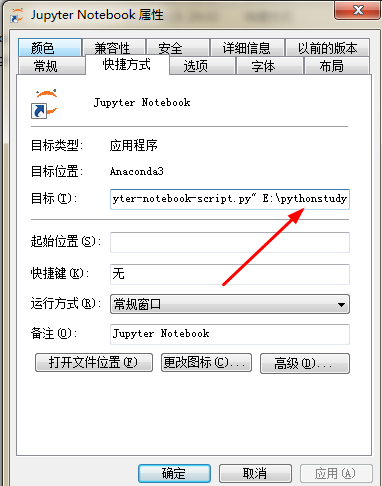一. . Anaconda Prompt 命令(方法没生效)
1 选择一个用于存放config文件的文件夹(先创建)
2 在cmd中进入该文件夹的路径
3在cmd中 输入命令 jupyter notebook --generate-config
4 此时在该文件夹中便生成一个notebook的config文件,文件名是“jupyter_notebook_config.py”
5 打开该文件,修改
“# The directory to use for notebooks and kernels.”下面的
“# c.NotebookApp.notebook_dir = ''”为
“c.NotebookApp.notebook_dir = '指定的工作路径'”(注意将#号删除)
登陆Anaconda Prompt 此时位置 在c盘 C:\Users\2iu_toop>
执行jupyter notebook --generate-config 后,修改jupyter_notebook_config.py 文件 ,c.NotebookApp.notebook_dir 路径字段不生效。
二. .拷贝安装目录exe的快捷方式(此方法可以)
- 首先把安装路径(例如:我的是‘D:\Program Files (x86)\python\Scripts’)下的jupyter-notebook.exe右键发送到桌面快捷方式,
- 右键该快捷方式,选择属性进行快捷方式的设置,修改快捷方式的“起始位置”为自己想要的目录(如:E:\jupyter),如下图:

3、成功修改
再次双击jupyter notebook的快捷方式,可以看到工作路径已正确修改:
工作目录修改成为:E:\jupyter。
三. .修改菜单栏启动快捷方式属性(最后选择此方法)
- %USERPROFILE% 这是windows的路径,如:C:\Users\2iu_toop> ,启动后当前目录就是此位置。
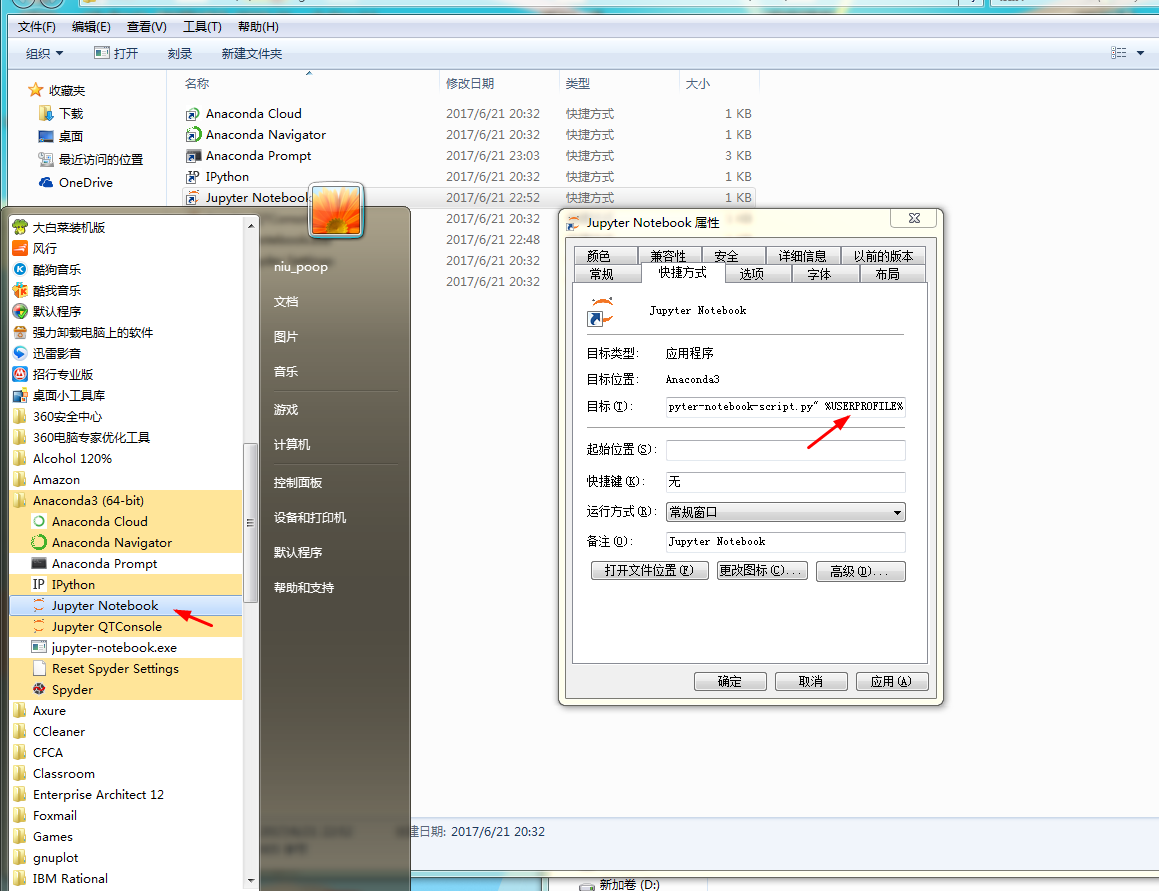
- 修改位置如下,启动后,jupyter notebook 工作目录变为你设定的目录